当您想要更改iPhone上的固件,越狱iPhone或解锁SIM卡时,DFU模式可能是您的必备工具。
但是,你知道什么是DFU模式吗?
DFU模式真的有什么作用?
如何进入DFU模式或摆脱它?
这里我们将介绍全面的介绍 iPhone DFU模式 细节。

- 部分1。 什么是iPhone DFU模式?
- 部分2。 DFU模式是什么?
- 部分3。 DFU模式与恢复模式相同吗?
- 部分4。 如何在iPhone上进入DFU模式?
- 部分5。 如何摆脱iPhone DFU模式?
部分1。 什么是iPhone DFU模式?
DFU模式是设备固件升级模式的缩写,是iPhone状态,您可以在其中对操作系统进行低级更改,但不需要加载iPhone操作系统或引导加载程序。
当您的iPhone处于DFU模式时,您的iPhone已开启,您可以将iPhone放入可与iTunes连接的位置。
部分2。 DFU模式是什么?
DFU模式可以为您做什么?
一般来说,它适用于高级用户。 当iPhone进入DFU模式时,您可以:
在iPhone上更新或降级iOS版本。
为越狱iPhone安装自定义固件。
修复 iPhone在启动循环中陷入困境.
删除已过期的iOS测试版。
部分3。 DFU模式与恢复模式相同吗?
其实并不是。
恢复模式适用于iTunes,使用最新的iOS和固件将iPhone恢复为出厂设置。
您的iPhone处于DFU模式,iPhone屏幕为黑色,当恢复模式出现时,您的iPhone将显示iTunes徽标和USB电缆图标。
明显的区别是DFU模式绕过引导加载程序降级iOS,而恢复模式使用iBoot进行恢复或升级。
无论你的状态如何 iPhone陷入恢复模式 或者DFU模式,你应该修复它以使你的iPhone正常。
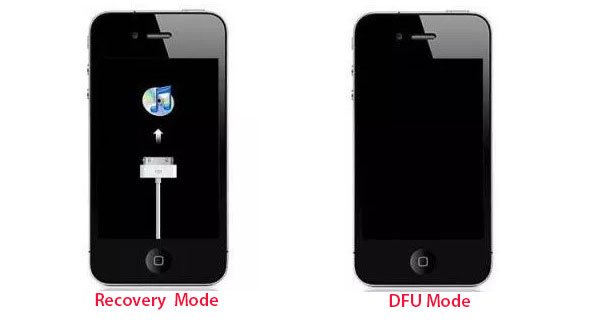
部分4。 如何在iPhone上进入DFU模式?
第1节:如何在iPhone 6s + / 6s / SE及更早版本上进入DFU模式
它与以下完全相同 关闭 iPhone 安全模式 或者强制重启 iPhone,但您仍然需要 USB 数据线。
步骤1。 使用USB电缆将设备连接到计算机。
步骤2。 按住主屏幕按钮和锁定按钮约10秒。
步骤3。 在按住主屏幕按钮的同时释放锁定按钮。
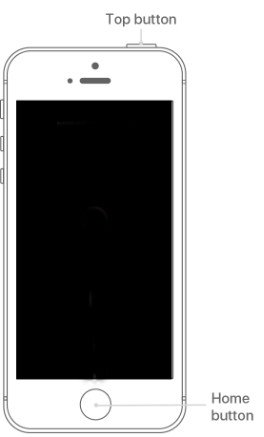
第2节:如何将iPhone 7 + / 7置于DFU模式
步骤1。 使用USB电缆将设备连接到计算机。
步骤2。 按住侧面按钮和降低音量按钮约10秒。
步骤3。 释放侧按钮,同时按住音量调低按钮。
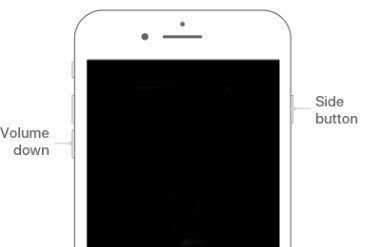
第 3 部分:如何让 iPhone 8 及更高版本进入 DFU 模式
步骤1。 使用USB电缆将设备连接到计算机。
步骤2。 快速按下音量调高按钮,然后快速按下音量调低按钮
步骤3。 按住侧面按钮直到屏幕变黑,然后按住侧面按钮和音量调低按钮,持续5秒。
步骤4。 在继续按住音量调低按钮的同时释放侧按钮。

1。 如果出现Apple徽标,则按住“锁定/侧面”按钮的时间过长。
2。 如果屏幕上没有显示任何内容,则表示iPhone处于DFU模式。
3。 如果打开,iTunes将提醒您在恢复模式下检测到设备。
4。 如果您的设备显示一个屏幕,告诉您将设备连接到iTunes,请重试这些步骤。
部分5。 如何摆脱iPhone DFU模式?
虽然DFU模式可以帮助你做很多事情,但它是一种异常状态。 要使iPhone正常运行,您需要退出DFU模式。
你只需要关掉iPhone。
当然,如果您的iPhone卡在DFU模式下,并且无法退出 强行重启iPhone 手动,只需使用iOS系统恢复自动帮助您。
自动修复 DFU 模式、恢复模式、Apple 徽标、重启徽标、冻结等 iPhone 以使其恢复正常。此外,它还适用于在 iOS 16/15/14 上运行的 iPhone 13/12/11/18/17/16/X、iPad 等。
步骤1。 将iPhone连接到电脑
下载iOS系统恢复,在您的计算机上安装并运行它。
然后单击“更多工具”,这是左侧列表中的第四个图标,然后单击预览窗口中iPhone修复工具中的“ iOS系统恢复”。
通过USB电缆将iPhone连接到计算机。 然后,需要将iPhone状态选择为“ DFU模式”和“开始”才能继续。

步骤2。 退出DFU模式
连接后,您需要单击“确认”以确认您的iPhone信息。 检查设备类别和类型,然后选择设备型号并选择要更新到的iOS版本。 然后单击“修复”以开始将iPhone退出DFU模式。

结语
本页重点介绍 iPhone DFU 模式的全面介绍,包括定义、功能和使用。DFU 模式是一个工具,但也是一个问题。您可以有效地使用该工具来解决一些 iPhone 问题,例如在以下情况下访问您的 iPhone: iPhone 屏幕坏了,无法解锁。另外,当它完成任务时不要退出。





